|
|
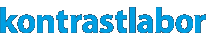 |
|
 |
   |
|
|
||||||||||||||||||||||||||||||||||||||||
|
Home  Service Service  FAQ FAQ  FAQ Digital FAQ DigitalWas ist der Metamerie Effekt ?Aufstellung von Normlichtlieferanten: http://www.just-normlicht.de
Der Begriff Metamerie klingt zunächst nach abgehobener Theorie für irgendwelche Farb-Spezialisten oder Color-Management Profis. In Wirklichkeit hat der Begriff aber große praktische Bedeutung für die Herstellung von Fotoabzügen oder Fotodrucken im Laborbereich. Zwei Farben werden als "metamer" oder "bedingt gleich" bezeichnet, wenn sie unter bestimmten Bedingungen den gleichen Farbeindruck hervorrufen. Ändern sich die Bedingungen, sehen die woher gleichen Farben plötzlich verschieden aus. Der am häufigsten anzutreffende Fall von Metamerie ist die Beleuchtungs-Metamerie. Sie bezeichnet die Übereinstimmung zweier Farben unter einer Normlichtart und die Abweichung unter anderen Lichtarten. Die Ursache hierfür ist die unterschiedliche spektrale Zusammensetzung der jeweiligen Lichtarten. Lieferanten von Normlicht LeuchtstofflampenFAQ DigitalScans: Mit welchem Scanner arbeitet Kontrast.lab? Welchen Vorteil haben Scans mit 16 Bit Farbtiefe? Datenbeschaffenheit für Belichtungs- und DruckaufträgeFarbraum: Hier geht es zu den FAQs Analog. Hier geht es zu den FAQs Präsentation. Was ist ein RIP Raster Image Processor?Raster Image Prozessoren erstellen ein Rasterbild und passen über die ICC-Profile des International Color Consortium (ICC) die unterschiedlichen Farbräume von Farbdrucker und Druckmaschine einander an. Sie sorgen für eine Rückübersetzung der Druckdaten in eine für Tintenstrahldrucker benutzbare Form. Was ist der Bronzing-Effekt?in Arbeit Mit welchem Scanner arbeitet Kontrast.lab?High-End-Scans, 3f-Scans und Layout-Scans werden mit dem Imacon 848 High-End-Scanner erstellt. Imacon Scanner haben sich in Fachkreisen einen ausgezeichneten Ruf erworben. Sie werden benutzt, um Durchsichtsvorlagen, wie Dias und Negative (Farbe und SW), zu digitalisieren. Ihre Scanergebnisse sind mit Trommel-Scannern vergleichbar und übertreffen diese oft sogar bei Scans von Farbnegativen. Ähnlich wie bei Trommel-Scannern, wo die Vorlage in eine Glastrommel eingespannt wird, arbeitet auch der Imacon Scanner mit einer virtuellen Trommel. Hierbei werden die Vorlagen in einen biegsamen Vorlagenhalter eingespannt. Eine Berührung der Vorlagen erfolgt nur an den Vorlagenrändern. Die Negative oder Dias kommen nicht mit irgendwelchen Flüssigkeiten in Berührung, die nach dem Scan wieder aufwendig entfernt werden müssten. Beim eigentlichen Scanvorgang wird der Vorlagenhalter gebogen (virtuelle Trommel) und zeilenweise abgetastet. Hierduch liegt die Vorlage immer optimal in der Schärfeebene. Alle Scans erfolgen im 16-Bit-Farbmodus. Welche Vorlagenformate können mit dem Imacon Scanner digitalisiert werden?Der Imacon Scanner verarbeitet, von KB bis 13x18, alle als SW/CN Negativ- oder Diapositiv-Filmformate. Wie ermittle ich die maximale Ausgabegröße, die ich mit dem Imacon Scanner bei einem bestimmten Vorlagenformat erreichen kann?Sie benötigen folgende Parameter. 1. Wie hoch ist die Auflösung des Imacon - Scanners bei einer bestimmten Vorlagengröße? 2. Mit welcher Auflösung soll oder muss mein Ausgabegerät arbeiten? Beispiel: KB-Dia (optische Auflösung des Imacon Scanners 8000 dpi) Ausgabeauflösung des Belichters 200 dpi (für große Formate ausreichend) 8000/200=40 Das KB-Dia kann 40-fach vergrößert werden, das heißt: 2,4 cm x 40 = 96 cm 3,6 cm x 40 = 144 cm Eine Vergrößerung in der Größe von 96x144 cm kann in echter optischer Auflösung hergestellt werden. Wie unterscheiden sich High-End-Scans von Standard-Scans?Beide Scans werden mit dem gleichen Scanner im 16-Bit-Farbmodus erstellt, unterscheiden sich technisch also nicht voneinander. Der eigentliche Unterschied liegt in der Nachbearbeitung. High-End-Scans werden manuell Farb-, Tonwert- und Helligkeitskorrigiert. Außerdem erfolgt eine Ausfleckretusche bei einer Ansicht von 100%. Über das normale Maß hinausgehende Ausfleckretuschen werden nach Absprache seperat berechnet. Falls erwünscht, kann der Kunde die Scans an unserem kalibrierten Monitor begutachten und eventuell kleine Korrekturen vornehmen lassen, bevor die Scans auf CD/DVD gebrannt werden. Standard-Scans werden automatisch Farb-, Tonwert- und Helligkeitskorrigiert. Es erfolgt keine Ausfleckretusche. Was ist ein 3f-Scan?Dieser Begriff steht für full format file. Der 3f- Scan nimmt die größtmögliche Information, die in Ihrer Vorlage steckt als Rohdatei auf und speichert sie in einem Tiff-ähnlichen Dateiformat (*.fff) ab. Der Scan erfolgt mit einer echten Farbtiefe von 16 Bit pro Farbkanal, und einem Dichteumfang von 4,8. Aus den 3f-Scans können immer wieder neue High-End-Scans generiert werden. Diese können je nach Verwendungszweck unterschiedlich groß oder unterschiedlich bearbeitet sein (Nachschärfen, Farbkorrektur). Die eigentliche 3f-Datei bleibt von jeglichen Bearbeitungen unberührt und kann immer wieder für neue High-End-Scans herangezogen werden. Je größer die 3f-Datei angelegt wird, umso größer kann auch die maximale Datei des High-End-Scans sein. 3f-Scans können mit der Flexcolor Software durch uns oder vom Kunden selbst bearbeitet werden. Außerdem besteht die Möglichkeit, 3f-Dateien über ein Plug-in mit Photoshop zu öffnen und zu bearbeiten. Welche Vorteile haben Scans mit 16 Bit Farbtiefe?Die Farbtiefe eines Scans entscheidet über die Anzahl der darstellbaren Farben und somit über die Qualität der Wiedergabe. Unter der Farbtiefe versteht man das Auflösungsvermögen eines Gerätes zwischen unterschiedlichen Farbtonwerten zu differenzieren. Scans mit hoher Farbtiefe ermöglichen eine bessere Zeichnung in kritischen Bereichen vor allen Dingen in den Schatten. 16-Bit-Scanner unterscheiden bis zu 65.536 Farbabstufungen pro Farbkanal.(Vergleich 8 Bit: 256 Abstufungen pro Farbkanal). Zwar kann zum heutigen Zeitpunkt kein Gerät 16-Bit-Dateien ausbelichten, für die Bearbeitung in Photoshop macht die große Datenmenge dennoch Sinn, da bei der Bearbeitung Tonwertabrisse vermieden werden. Mit welchem Monitor beurteilt Kontrast.lab High-End-Scans?Wir benutzen zur Farbkontrolle den TFT-Monitor von Quatrographic und zwar den Intelli Proof 213 mit einem Macintosh-Betriebssystem. Die Einstellungen des Monitors sind: Gamma 1.8, Luminanz 100 cd/qm, Weißpunk: 5.800 Kelvin. In der Kalibrationssoftware implementiert ist der Ugra-Monitortest. Mit welcher Auflösung soll eine Vorlage eingescannt werden?Die Auflösung des Scans richtet sich nach der Auflösung des Ausgabegerätes, mit der die Datei ausbelichtet wird. Chromira-Belichter (durch spezielle Anordnung der LEDs wird eine tatsächliche Auflösung von 425 dpi erreicht), Frontier und die meisten anderen digitalen Minilabs belichten mit 300 dpi aus. Agfa d-lab Minilabs, Fuji Pictography, Durst Lambda (bei großen Formaten 200 dpi) belichten mit 400 dpi aus. Für den Druck gilt: Scanauflösung = Rasterweite x 2 (Qualitätsfaktor kann auch mit 1,4 angenommen werden). Beispiel: 60er Raster = 150 dpi (60 x 2,54 inch = 152 dpi); also 150 dpi x 2 = 300 dpi. Für Inkjet Druck gilt: Scanauflösung = (Ausgabeauflösung des Druckers / 8) x 2 Beispiel: (1440 dpi / 8) x 2 = 360 dpi In welchem Farbmodus werden Scans erstellt und bearbeitet?Jeder Scanner arbeitet im RGB-Modus. Ein Umrechnen in den Lab-Modus oder CMYK-Modus erfolgt immer per Software. Wir raten von Scans im CMYK-Modus ab. Die Umwandlung in den CMYK-Farbraum erfolgt am besten durch den weiterverarbeitenden Druckbetrieb selbst, da dieser die Wandlung optimal auf seine Druckmaschine mit Ihren individuellen Parametern einstellen kann. Zudem ist jeder CMYK-Farbraum deutlich kleiner als der von uns verwendete Adobe 1998 RGB-Farbraum. Ein bereits in dem CMYK-Farbraum gewandelter Scan, ist daher für andere Zwecke kaum mehr einsetzbar, da ein Zurückrechnen mit großen Verlusten verbunden ist. Der Lab-Farbraum ist geräteneutral und eignet sich daher für Archivierungszwecke. Die Umrechnung kann nach dem Scan erfolgen.
|
 Kontrast Fotofachlabor OHG Tel.: 0221/72 81 44 Öffnungszeiten: Montag bis Mittwoch 9.00 - 13.00 Uhr 14.00 - 18.00 Uhr Donnerstag 9.00 - 13.00 Uhr 14.00 - 19.00 Uhr freitags und samstags geschlossen außerhalb der Öffnungszeiten nur nach Vereinbarung.
hier geht es zur Seite für den Daten-Upload Ein Dienst von Wetransfer |
||||||||||||||||||||||||||||||||||||||
Impressum & DSGVO |
||||||||||||||||||||||||||||||||||||||||